
Zawartość
Nowość po wyjęciu z pudełka Nexus 6P jest szybki i płynny, prawie nie ma żadnych aplikacji, ponieważ nie ma nadmiarowego oprogramowania od przewoźników. To czyste urządzenie Google. Jednak po kilku miesiącach posiadania użytkownicy zapełnią go aplikacjami i grami. Dla tych, którzy nie chcą ciągle przejmować się powiadomieniami o aktualizacjach lub chcą kontrolować to, co się aktualizuje, wyjaśnimy, jak zarządzać automatycznymi aktualizacjami aplikacji w Nexus 6P lub wyłączać je.
Nowy telefon Google jest jednym z najlepszych smartfonów z Androidem wydanym ostatnio, a miliony użytkowników go uwielbiają. Jednak w miarę pobierania aktualizacji przez Androida i pobierania większej liczby aplikacji użytkownicy mogą zauważyć, że wiele aplikacji aktualizuje się samodzielnie, prawie codziennie. Jesteśmy po to, aby to zatrzymać lub dać właścicielom opcje.
Przeczytaj: Jak przyspieszyć Nexusa 6P w kilka sekund
Ci, którzy nie chcą, aby Nexus 6P aktualizował sam, lub raczej nie przejmowali się mnóstwem powiadomień, aby codziennie aktualizować aplikacje, mają kilka prostych sposobów na rozwiązanie tego problemu. Jest to świetne rozwiązanie dla konwertowanych iPhone'ów lub właścicieli Androida po raz pierwszy, a tylko kilka kliknięć w ustawieniach Sklepu Google Play zmienia to.

Domyślnie Nexus 6P (lub większość telefonów z Androidem) automatycznie aktualizuje aplikacje, co jest najłatwiejszym sposobem na pozostawienie rzeczy większości właścicieli. Jednak niektórzy chcą całkowitej kontroli, jak ja. Może to być zapisywanie danych i aktualizacja tylko w sieci Wi-Fi lub kontrolowanie, które aplikacje faktycznie są aktualizowane. Sklep Play automatycznie dodaje ikonę nowych pobrań do ekranu głównego, a także możemy wyłączyć tę nieprzyjemną funkcję w tym menu ustawień.
Każdy ma inne potrzeby, potrzeby lub preferencje dotyczące ustawień w telefonie. Poniżej wyjaśnimy, gdzie i jak zmienić funkcje automatycznej aktualizacji sklepu Google Play dla Nexusa 6P.
Instrukcje
Ustawienia, które użytkownicy będą zmieniać dzisiaj, znajdują się w sklepie Google Play, w którym są dostępne gry, aplikacje lub muzyka. Nie przez telefon. Przejdź do sklepu Google Play, dotykając ikony na ekranie głównym lub znajdując ją w zasobniku aplikacji.
Po wejściu do Google Play Store użytkownicy mogą wybrać przycisk menu w lewym górnym rogu (3 linie) obok paska wyszukiwania „Google Play”. Po prostu przewiń w dół do „Ustawienia” i wybierz to, jak pokazano poniżej.
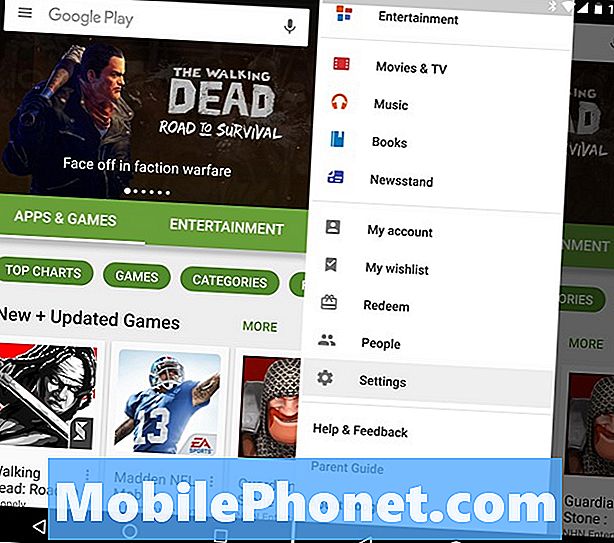
Ten obszar to ogólne ustawienia sklepu Google Play. W tym menu pierwsza wymieniona opcja to ustawienie „Automatyczna aktualizacja aplikacji”, kliknij tę opcję. Z tego miejsca wybierz to, co jest dla Ciebie najlepsze. Domyślnie zostanie ustawiona automatyczna aktualizacja aplikacji w dowolnym momencie. Nikt nie chce aktualizacji aplikacji podczas korzystania z danych, ponieważ zbyt szybko wykorzysta pełny plan danych 2-4 GB i spowoduje naliczenie opłat od przewoźnika. Zamiast tego wybierz opcję „Nie aktualizuj aplikacji automatycznie” lub wybierz opcję aktualizowania aplikacji tylko za pośrednictwem połączenia Wi-Fi, takiego jak domowy internet.
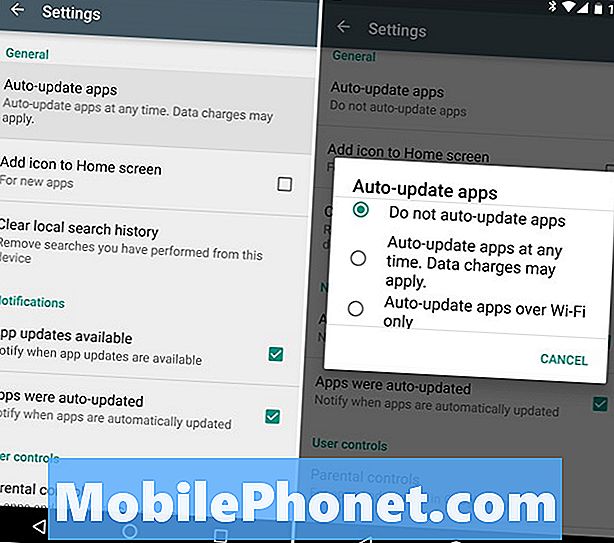
Wybranie opcji „Nie aktualizuj automatycznie aplikacji” oznacza, że użytkownicy będą stale powiadamiani na pasku powiadomień, że aplikacje muszą być aktualizowane, a nie tylko aktualizowane samodzielnie. Daje to jednak właścicielom kontrolę, aby zobaczyć, co jest aktualizowane, sprawdzić dzienniki zmian, aby wiedzieć, co nowego, i zatrzymać aktualizacje. Zawsze sprawdzam dzienniki zmian, recenzje i inne rzeczy, aby wiedzieć, co się zmienia. Najlepszym przykładem jest Textra, moja aplikacja SMS. Nigdy go nie aktualizuję, ponieważ wolę starszy model.
Najlepiej jest aktualizować aplikacje przez WiFi, aby zapisać dane, a WiFi jest zazwyczaj szybsze i oszczędza czas pracy baterii. Następnie, jak wspomnieliśmy powyżej, możesz tutaj również usunąć zaznaczenie opcji, która automatycznie umieszcza ikony na ekranie głównym za każdym razem, gdy aplikacja jest pobierana. Jest to fajna funkcja, ale w końcu stanie się kłopotliwa, a większość również ją zablokuje.
Co powinieneś wybrać?
Przeciętni użytkownicy smartfonów lub nowi na Androida powinni po prostu pozwolić smartfonowi zrobić wszystko dla nich. Moi rodzice nienawidzą otrzymywania powiadomień o aktualizacjach przez cały czas, więc mają ustawioną opcję auto. Osobiście wolę kontrolować aktualizacje i sprawdzać żądania uprawnień oraz listę „co nowego”, więc ustawiam ją ręcznie.
Właściciele korzystający z automatycznej aktualizacji nie będą wiedzieli, co nowego, ponieważ nie widzieli dziennika zmian. Użytkownicy po prostu zauważą zmiany w popularnych aplikacjach, takich jak Facebook, YouTube, a nawet gry, które mogą się podobać.
Ostatecznie wszystko sprowadza się do osobistych preferencji, ilości czasu, który użytkownicy chcą spędzić na zarządzaniu sprawami na telefonie i innych rzeczach. Wybierz, co jest dla Ciebie najlepsze i ciesz się. Te same kroki są takie same dla wszystkich smartfonów i tabletów z Androidem w sklepie Google Play.
13 oficjalnych akcesoriów Nexus 5X i Nexus 6P




















